Cómo habilitar un "Modo nocturno" en Android para reducir el cansancio ocular

Dicen que los espectros azules de luz son malos para los ojos, especialmente por la noche, cuando es más probable que estés mirando en su teléfono en un ambiente oscuro. Esto también supuestamente conduce a un mal sueño, lo que conduce a una mala salud. He aquí cómo combatir eso en tu teléfono Android.
RELACIONADO: La luz artificial arruina tu sueño y es hora de hacer algo al respecto
En las computadoras de escritorio, puedes usar una aplicación llamada f.lux. En los dispositivos con iOS, puede usar la nueva función de Turno de noche. Ambas características le dan a su pantalla un tinte rojo para eliminar el espectro de luz azul de su pantalla, lo que hace que sea más fácil para los ojos en entornos oscuros. Puede ser un poco discordante al principio, pero no lleva mucho tiempo acostumbrarse. Y una vez que te hayas ajustado, en realidad es bastante agradable: personalmente, considero que es increíblemente relajante.
La cuestión es que muchos dispositivos Android no tienen una función de modo nocturno incorporada: cubriremos los que se detallan a continuación (así como una solución para dispositivos con Android 7.0). Pero no se preocupe, para todos los demás, también tenemos algunas opciones de terceros.
Dispositivos de píxeles: habilite la función de luz nocturna de Oreo
Si está usando un dispositivo Pixel, tiene suerte. Google lanzó una función llamada Night Light que en realidad estaba disponible de fábrica en Android 7.1 (pero nuevamente, solo en este teléfono en particular). Con Oreo, se agregaron algunos ajustes nuevos, así que vamos a cubrir la función en su estado actual.
Para acceder a Night Light, avance y retire el tono de notificación, luego toque el ícono de ajustes.
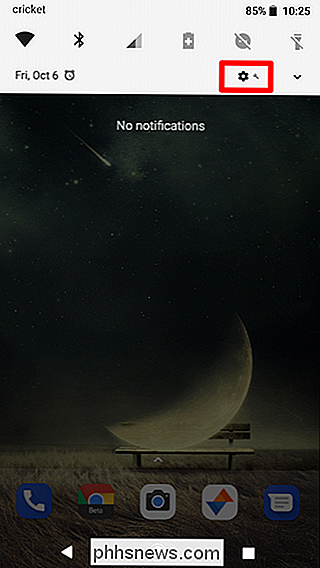
Desde allí, desplácese hacia abajo y toque Mostrar. La segunda opción en este menú debe ser "Luz nocturna". Adelante y salte allí.
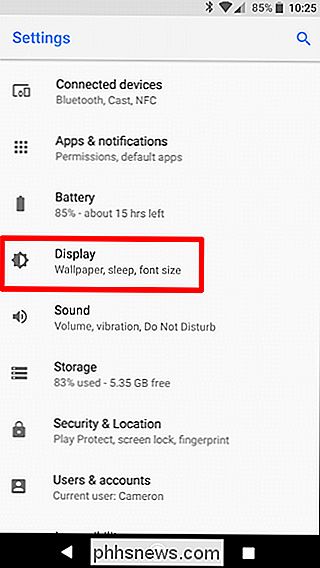
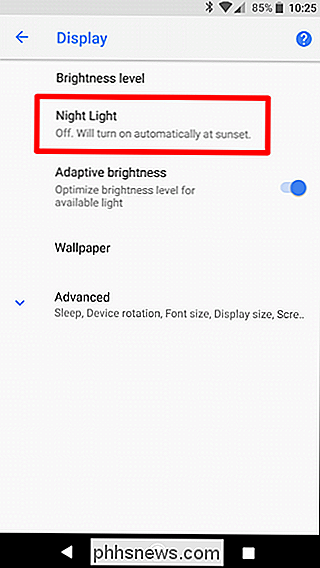
En este punto, todo es bastante sencillo. Puede configurar Night Light para que se encienda automáticamente, una configuración que recomiendo usar, o simplemente alternar manualmente. Prefiero el ajuste "Sunset to Sunrise", porque se ajusta automáticamente como lo hace la luz exterior, lo cual es genial. También puede establecer un horario personalizado si lo desea.
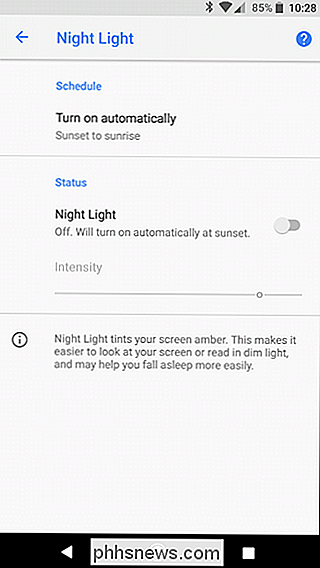
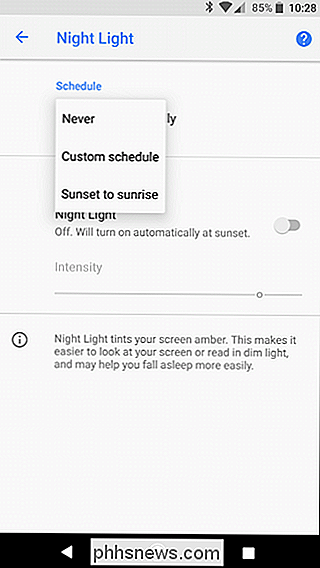
De lo contrario, una vez que la luz nocturna esté encendida, puede ajustar la intensidad usando el control deslizante en la sección Estado. Esta configuración se mantendrá desde ese punto hacia adelante, y si alguna vez quiere ajustarla, simplemente vuelva a este menú.
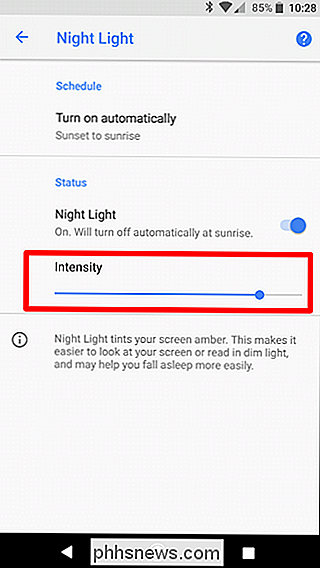
Dispositivos Galaxy: habilite el "Filtro de luz azul" de Samsung
Samsung tiene su propia configuración de modo nocturno en Dispositivos Galaxy como el S8 y el Note 8. En realidad se llama "Blue Light Filter", que es técnicamente correcto pero mucho menos intuitivo.
De todos modos, dale un tirón a la pantalla de notificación, luego toca el ícono de ajustes.
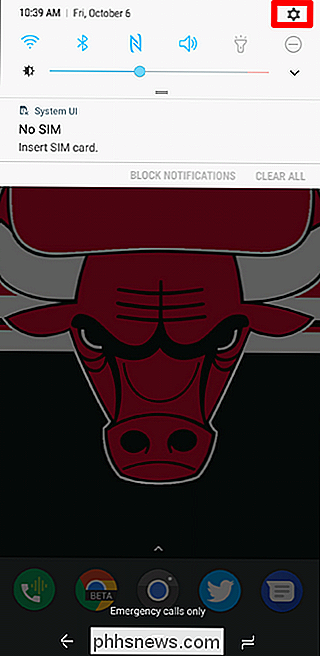
Desde allí , toque en el menú Pantalla y busque la configuración del Filtro de luz azul.
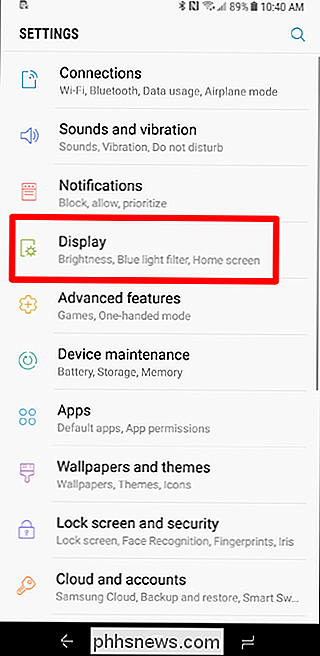
Si bien hay un simple alternar para activar o desactivar directamente desde este menú, la configuración real se encuentra dentro. Continúe y toque el texto para saltar.
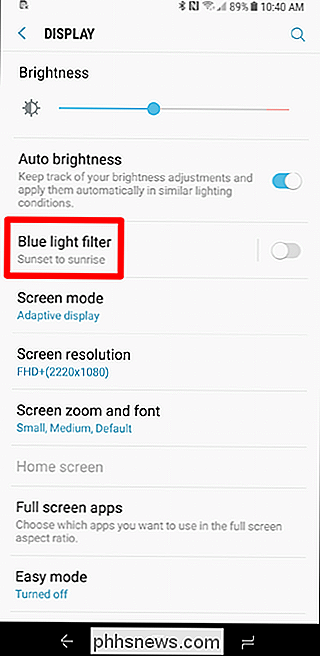
Al igual que en Pixel, puede configurarlo para que se encienda automáticamente; nuevamente, ya sea en un horario personalizado o desde el atardecer hasta el amanecer. Todavía prefiero lo último.
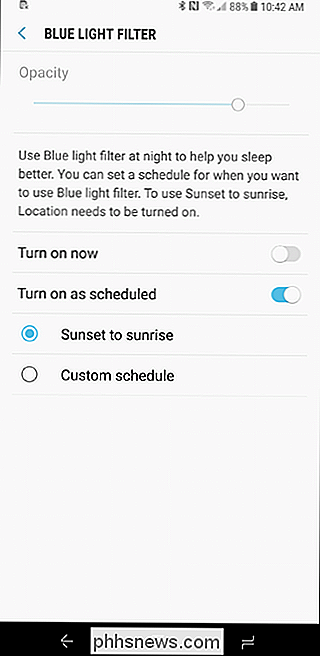
También me gusta en los dispositivos Pixel, puede establecer la intensidad, aunque en los teléfonos Galaxy se denomina Opacidad. Seis en una mano, media docena en la otra: todo es lo mismo.
Y eso es todo lo que hay que hacer.
Turrones: habilite el modo nocturno oculto de Android
Nota: Esto estaba deshabilitado en Android 7.1, por lo que solo funciona en 7.0.
El "Modo nocturno" de Nougat se escondió originalmente en el sintonizador de interfaz de usuario del sistema durante la versión beta, pero se eliminó en la versión final. Sin embargo, el menú aún existe: ya no puede acceder a él tan fácilmente.
Primero, deberá habilitar el Sintonizador de la UI del sistema. Si ya ha hecho esto, salte un poco.
Baje el tono de notificación dos veces, luego presione prolongadamente el icono del engranaje. Después de unos segundos, puedes soltarlo y girará. Aparecerá un ícono de llave al lado del engranaje, indicó que el Sintonizador de UI ha sido habilitado.
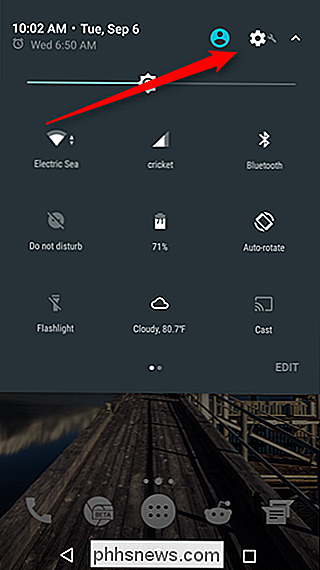
Ahora que el Sintonizador de UI está habilitado, instale la aplicación Night Mode Enabler de Google Play.
Una vez que la aplicación haya terminado de instalarse, ábralo y toque el botón "Habilitar modo nocturno". Debería abrir automáticamente un nuevo menú dentro del sintonizador de la interfaz de usuario del sistema y mostrar una notificación de brindis en la parte inferior que dice "Sí, ahora debes tener un alternar rápido para el modo nocturno disponible". Estás tan cerca ahora.
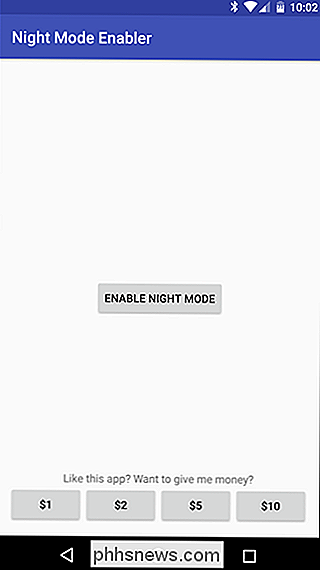
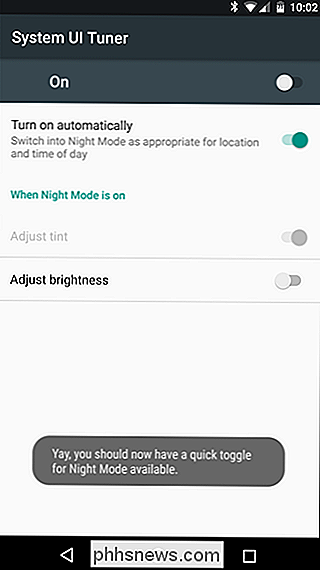
Antes de agregar el alternador, puede continuar y activar el modo nocturno para ver de qué se trata. En el listado de Play Store para Night Mode Enabler se indica que si tiene problemas para hacer que funcione, toque la palabra "On" en la esquina superior izquierda, no la barra de la derecha. La pantalla debe volverse amarilla inmediatamente.
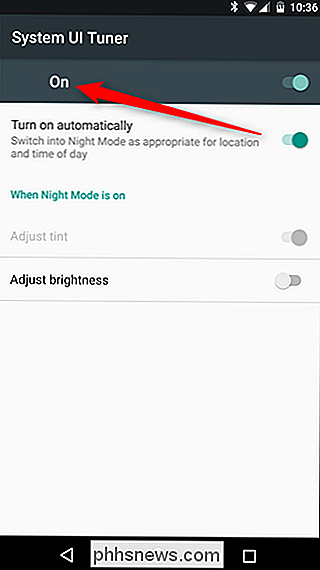
Para un enfoque más efectivo del Modo Nocturno, sin embargo, solo use la opción "Activar automáticamente". Esto usará la ubicación de tu dispositivo para activar automáticamente el modo nocturno cuando oscurezca afuera. Como mencioné anteriormente, también cambiará la cantidad de luz azul que se filtra dependiendo de la hora del día. Por ejemplo, la pantalla mostrará un tono más claro de amarillo alrededor de la puesta del sol, pero será mucho más oscura alrededor de la medianoche. Está limpio. También puede usar el modo nocturno para establecer el brillo: simplemente deslice el control "Ajustar brillo".
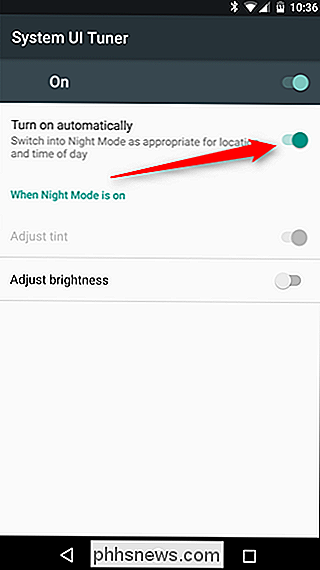
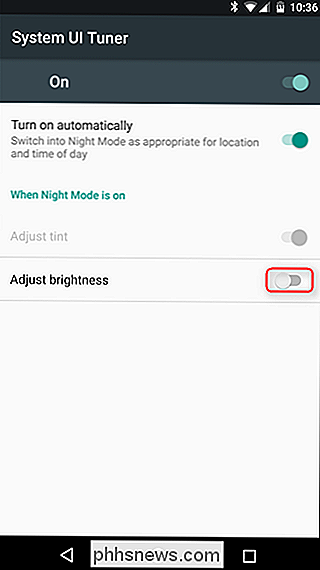
Puede detenerse aquí, pero si desea agregar un alternar al tono de Ajustes rápidos, también puede hacerlo. Simplemente siga estas instrucciones y arrastre el "Modo Nocturno" para alternar.
Eso es todo, ya terminó. Ven al atardecer, tu dispositivo debería activar automáticamente el modo nocturno. ¡Duerme bien!
Dispositivos que no son de 7.0: Prueba con estas opciones de terceros
Los usuarios que no son Turrones (o los usuarios con 7.1) también quieren participar en esta dulce acción de Modo Nocturno. No se preocupen, muchachos y chicas, también hay algunas opciones para ustedes.
Hay tres aplicaciones populares de filtrado de luz disponibles en Google Play Store: CF.lumen, f.lux o Twilight.
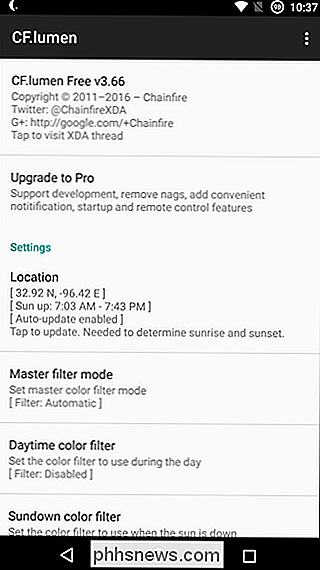
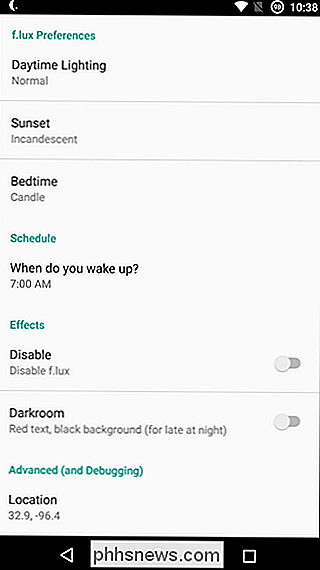
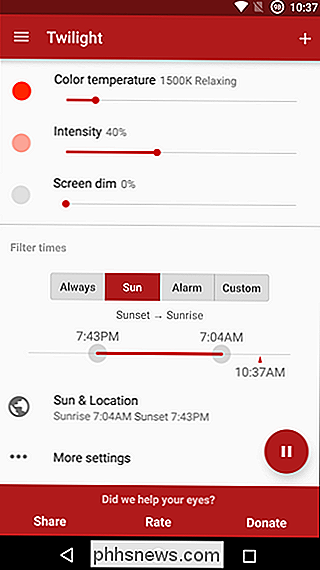
RELACIONADO: Cómo rootear su teléfono Android con SuperSU y TWRP
Vale la pena señalar que tanto CF.lumen como f.lux requieren teléfonos rooteados, mientras que Twilight no. Dicho esto, tanto CF.lumen como f.lux tienen muchas más características que Twilight, aunque esta última es la más similar a la configuración de stock con algunos ajustes más disponibles.
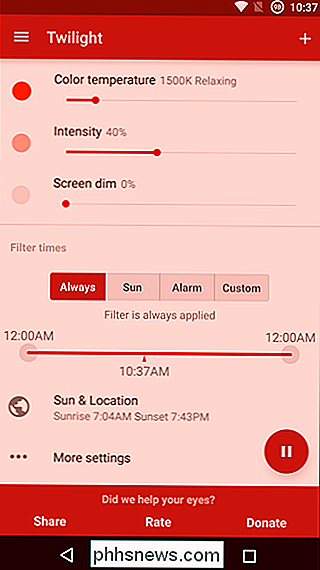
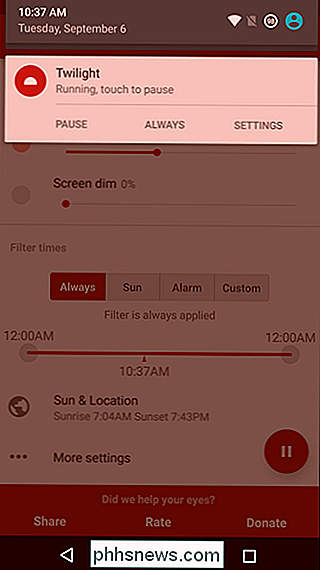
Por lo que vale, recomendaría darle a Twilight disparo antes de saltar a opciones mucho más avanzadas como CF.lumen o f.lux. Si decides que necesitas más de lo que Twilight tiene para ofrecer, entonces dales una oportunidad a las aplicaciones más avanzadas.
Hay mucha investigación que sugiere que filtrar la luz azul desde tu dispositivo te ayudará a dormir. La solución ideal es, probablemente, no usar su teléfono (o mirar televisión, hacer otras funciones relacionadas con la pantalla) justo antes de acostarse, pero seamos realistas aquí: nadie va a hacer eso. El modo nocturno incorporado de Nougat o aplicaciones como Twilight son una excelente manera de probarlo.

¿Dónde debería vender mis cosas? eBay vs. Craigslist vs. Amazon
Así que has desempacado un nuevo y brillante iPad (o laptop, cámara u otro gadget) y es hora de deshacerte del viejo. ¿Por qué no ganar unos pocos dólares en el proceso? Aquí está el problema: ¡hay tantos lugares para vender tus cosas en línea! La mayoría de la gente sabe que cada punto de venta tiene sus propias ventajas y desventajas, pero ¿sabía que ciertos sitios podrían ser mejores para algunos artículos que otros?

Cómo habilitar Night Light en Windows 10
Actualización de creadores de Windows 10 incluye Night Light, un "filtro de luz azul" que hace que su pantalla use colores más cálidos por la noche para ayudarlo a dormir mejor y reducir fatiga visual. Funciona igual que Night Shift en el iPhone y Mac, Night Mode en Android, Blue Shade en las tabletas Amazon Fire y la aplicación f.



